WPS excel表格中插入图片不遮挡字的方法
2023-05-25 08:52:05作者:极光下载站
相信我们在使用wps这款软件的时候,有些时候我们需要通过WPS这款软件进行操作数据的编辑和录入,在我们的日常生活中总是会有很多需要对数据进行整理的需求,那么我们就需要有一个非常实用的数据编辑工具,一般我们会通过WPS excel表格编辑工具进行操作,除了可以在表格中进行数据的录入,有些时候我们还会在表格中嵌入自己需要的图片元素,我们会将自己喜欢的图片插入到表格中进行设计,并且在图片上进行文字的编辑,但是有些小伙伴在图片上编辑文字的时候,发现文字被图片遮挡住了,那么这种情况的话我们该如何来解决呢,下方是关于如何使用WPS Excel插入图片不遮挡文字的具体操作方法,需要的小伙伴可以看看方法教程,希望对大家有所帮助。
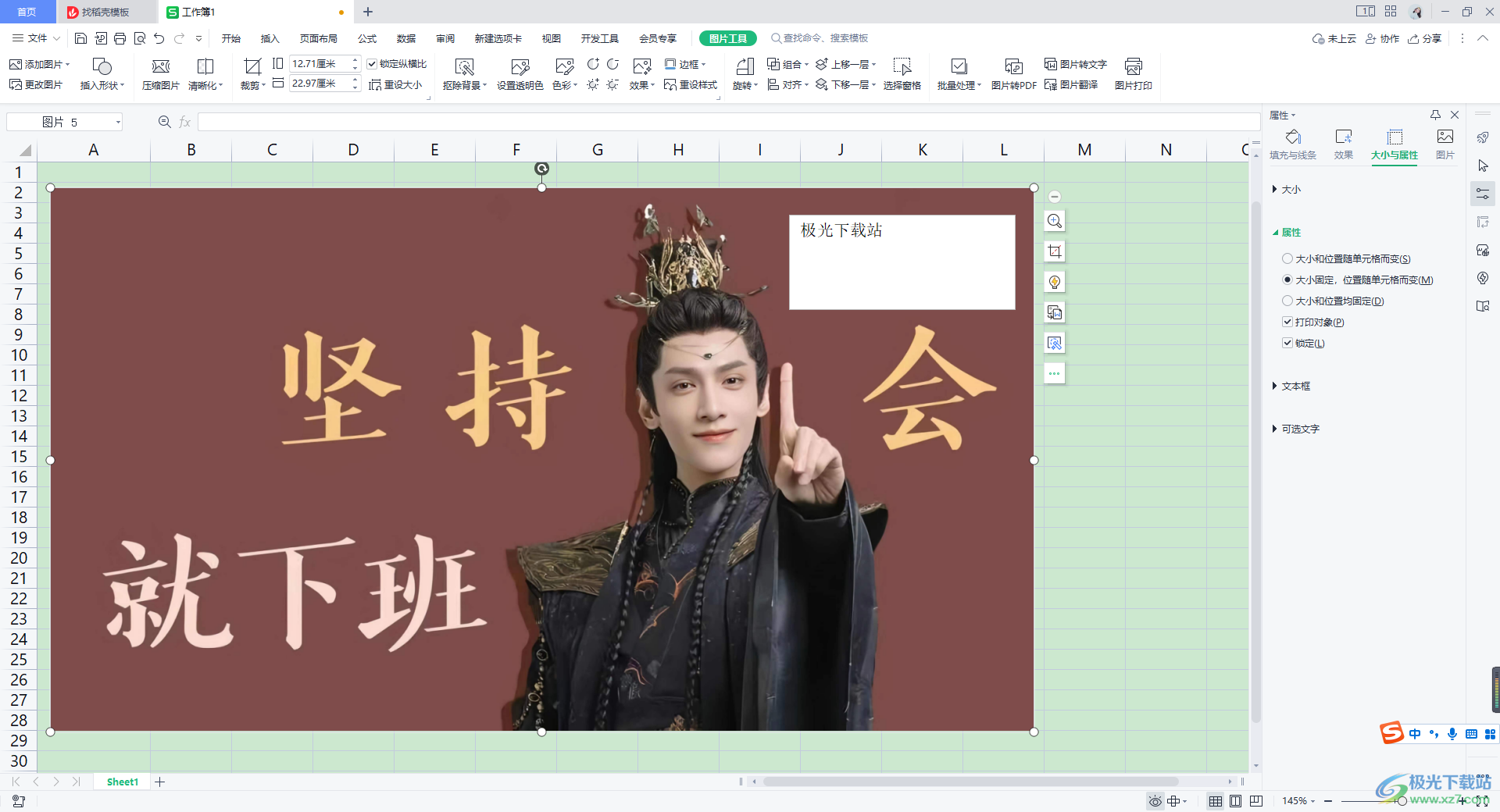
方法步骤
1.首先我们需要将WPS Excel打开进入到页面中,将页面上方的【插入】选项进行点击,在工具栏中将【图片】选项点击一下。
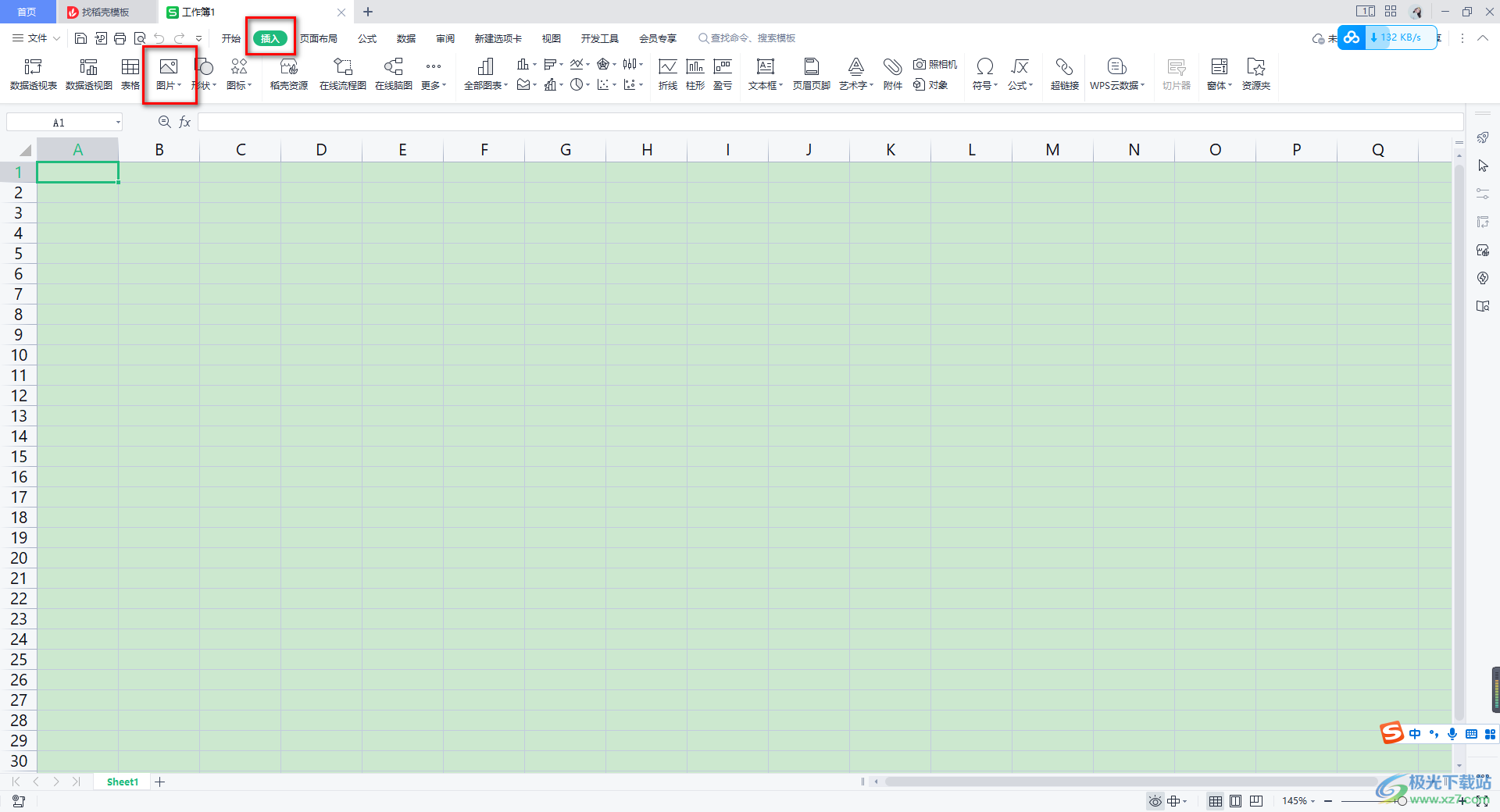
2.随后我们需要进入到自己本地图片的文件夹中进行选择,将自己需要的图片选中之后点击打开选项进行添加。
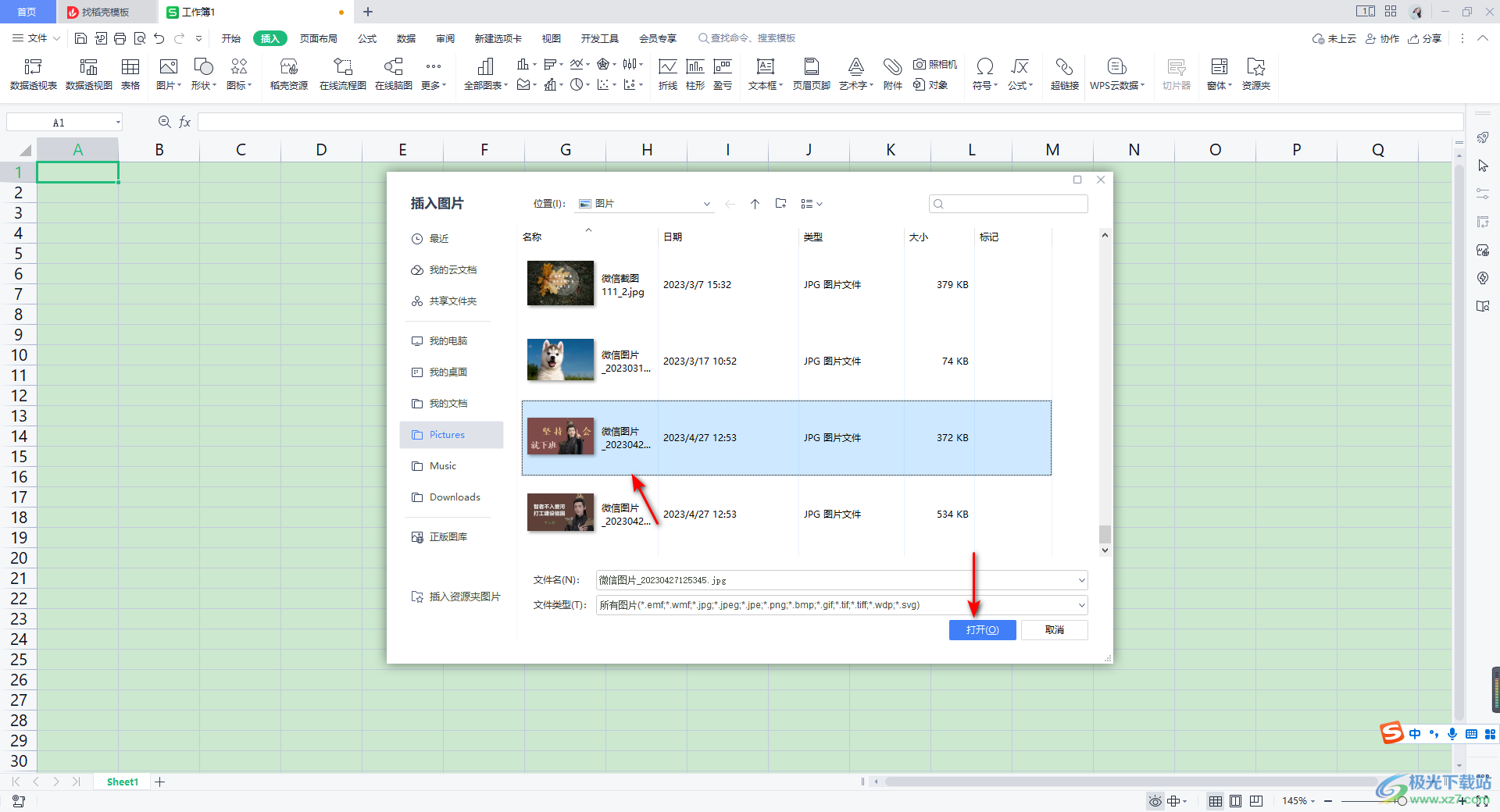
3.那么我们的图片就会插入到表格的页面中,我们可以在表格上进行文字的添加,点击【插入】选项,再点击【文本框】选项。
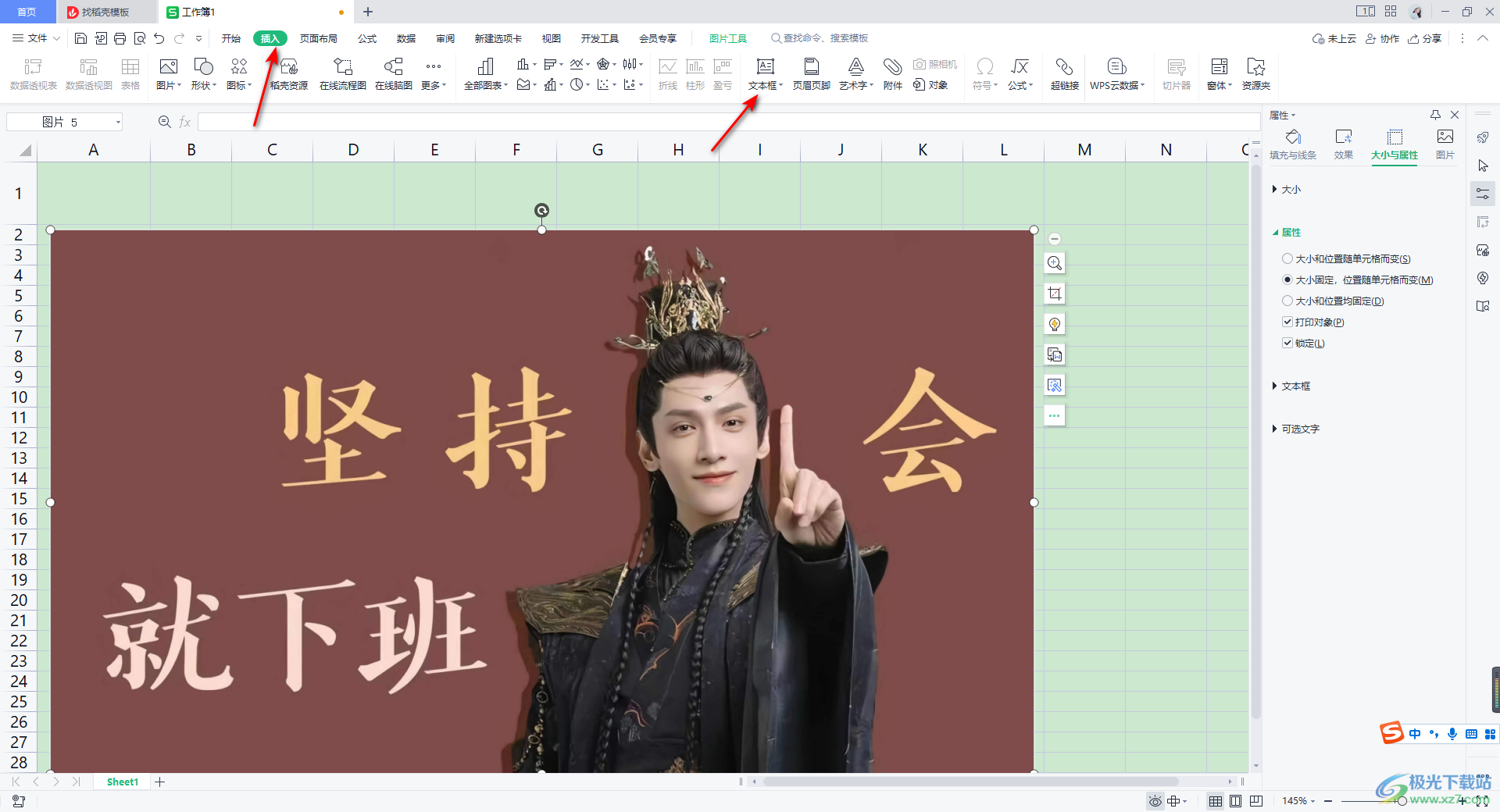
4.随后,我们在页面上进行文本框的绘制,并且在文本框中进行文字的添加,如图所示。
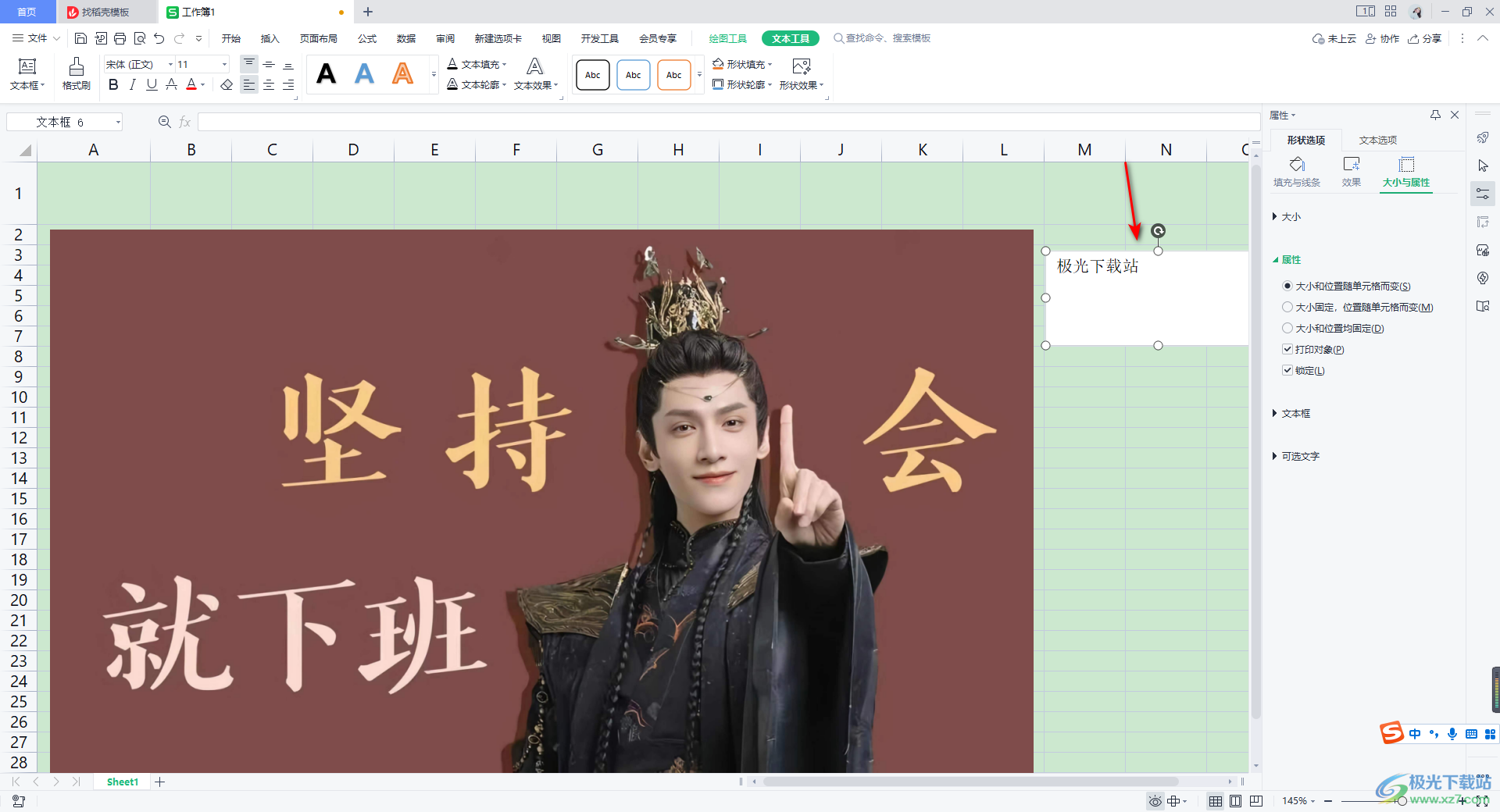
5.随后我们再将文本框移动到图片上,你会看到图片已经将文字遮挡住了,对此我们将鼠标右键点击一下图片,在打开的菜单选项中将【置于底层】这个选项进行点击。
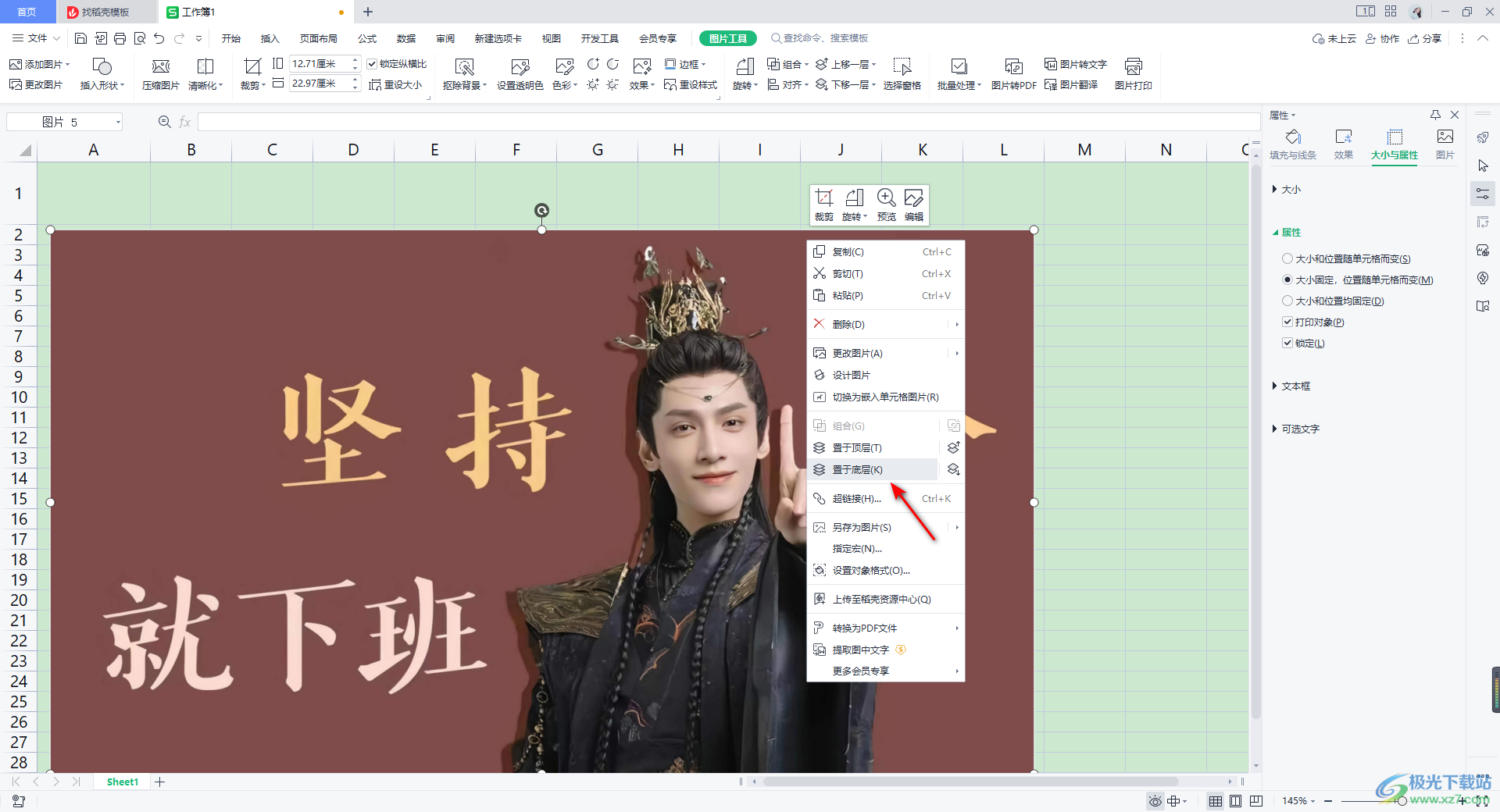
6.这时你会看到我们刚刚插入的文本框的内容已经现实中在图片上了,你可以对文本框中的内容进行字体、颜色等设置。
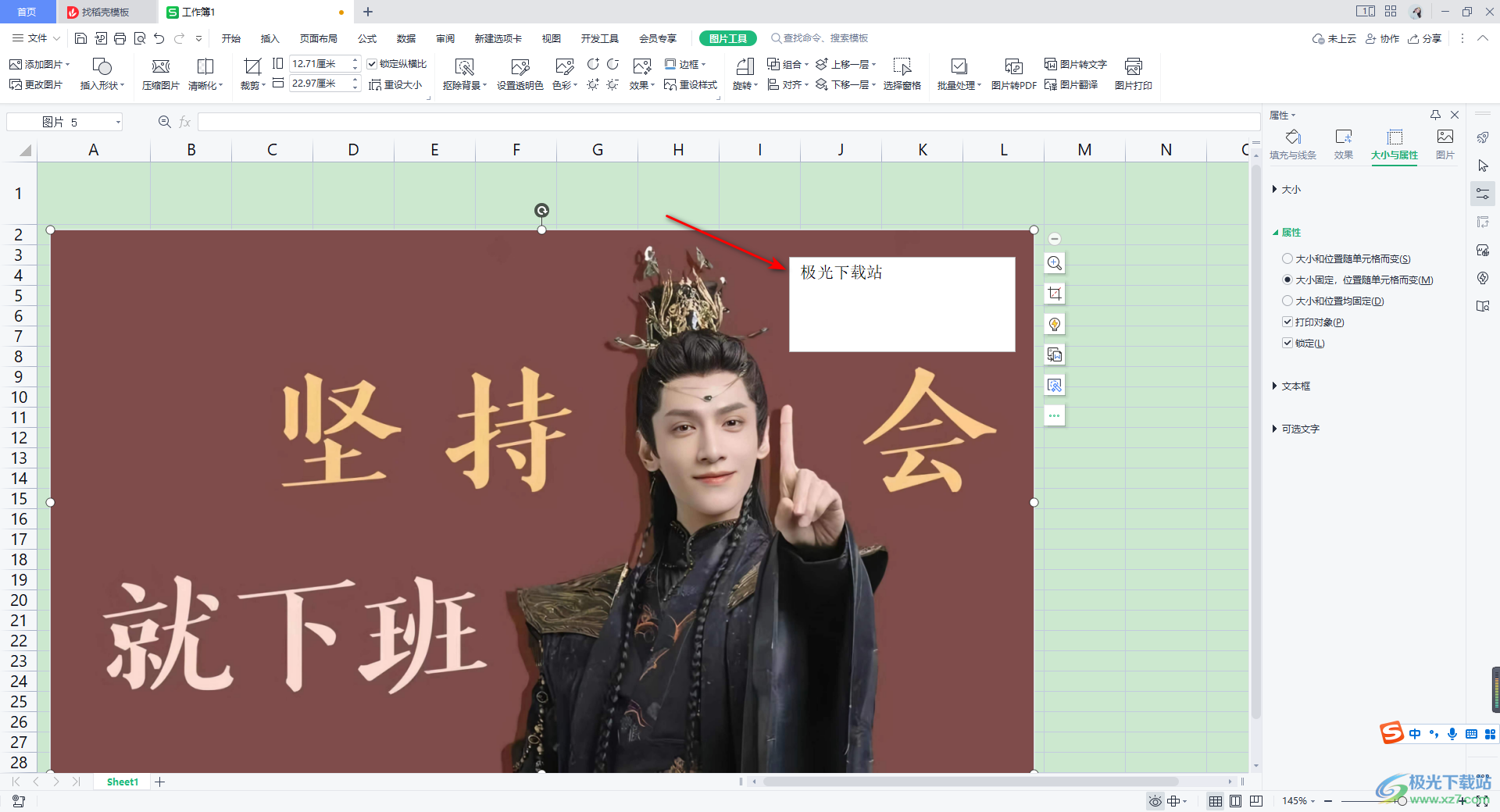
以上就是关于如何使用WPS Excel嵌入图片不遮挡文字的具体操作方法,当你想要在插入的图片上进行文字的编辑,但是发现文字被图片遮挡住了,对于这种情况你可以将图片置于底层即可,感兴趣的话可以操作试试。
